

IJ Network Scanner Selector EX -ohjelman avulla voit valita käytettäviä skannereita tai tulostimia verkon kautta tapahtuvaa skannausta tai tulostusta varten tietokoneesta tai käyttöpaneelista.
Kun olet asentanut IJ Network Scanner Selector EX -sovelluksen, sen kuvake näkyy tehtäväpalkin ilmaisinalueella.
 Tärkeää
TärkeääJos skannaaminen verkon kautta ei onnistu, lataa ja päivitä uusimmat MP Drivers -ajurit verkkosivustostamme.
Kun IJ Network Scanner Selector EX on käytössä, se lähettää ajoittain paketteja, joiden avulla se tarkistaa, onko verkkoyhteys skanneriin tai tulostimeen toiminnassa. Kun tietokonetta käytetään muissa verkkoympäristöissä, kuin siinä mihin skanneri tai tulostin on määritetty, poista IJ Network Scanner Selector EX käytöstä.
 Huomautus
HuomautusJos  (Käytössä) ei näy tehtäväpalkin ilmaisinalueella, valitse Käynnistä (Start) -valikosta Kaikki ohjelmat (All Programs) > Canon Utilities > IJ Network Scanner Selector EX > IJ Network Scanner Selector EX.
(Käytössä) ei näy tehtäväpalkin ilmaisinalueella, valitse Käynnistä (Start) -valikosta Kaikki ohjelmat (All Programs) > Canon Utilities > IJ Network Scanner Selector EX > IJ Network Scanner Selector EX.
Tuo näkyviin valikon, kun tehtäväpalkin ilmaisinalueen IJ Network Scanner Selector EX -kuvaketta napsautetaan hiiren kakkospainikkeella.
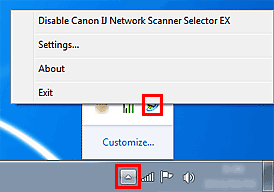
Poista Canon IJ Network Scanner Selector EX käytöstä (Disable Canon IJ Network Scanner Selector EX) tai Ota Canon IJ Network Scanner Selector EX käyttöön (Enable Canon IJ Network Scanner Selector EX)
Ottaa IJ Network Scanner Selector EX:n käyttöön tai poistaa sen käytöstä.
Kun valitset Poista Canon IJ Network Scanner Selector EX käytöstä (Disable Canon IJ Network Scanner Selector EX), et voi skannata verkon kautta käyttöpaneelin avulla.
Käytössä:  , Ei käytössä:
, Ei käytössä: 
 Tärkeää
TärkeääJos käytössä oleva laitemalli ei tue käyttöpaneelin avulla käynnistettävää skannausta verkon kautta, et voi skannata käyttöpaneelin avulla, vaikka tämä asetus olisi käytössä.
Asetukset... (Settings...)
Skannaa-tietokoneelta -asetusnäyttö avautuu. Voit valita käytettävän mallin.
Lisätietoja (About)
Näyttää versiotiedot.
Lopeta (Exit)
Lopettaa IJ Network Scanner Selector EX ja  (Käytössä) tai
(Käytössä) tai  (Ei käytössä) katoaa tehtäväpalkin ilmaisinalueelta.
(Ei käytössä) katoaa tehtäväpalkin ilmaisinalueelta.
Skanneri tai tulostin on valittava IJ Network Scanner Selector EX -sovelluksesta, ennen kuin aloitat skannauksen verkossa.
Napsauta tehtäväpalkin ilmaisinalueen kuvaketta hiiren kakkospainikkeella ja valitse sitten Asetukset... (Settings...), jolloin näyttöön tulee Skannaa-tietokoneelta-asetukset.
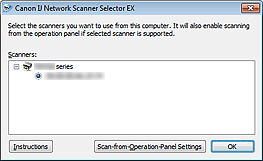
Skannerit (Scanners)
Verkon kautta käytettävissä olevan skannerien tai tulostimien MAC-osoitteet näytetään.
Voit valita yhden skannerin tai tulostimen kutakin mallia kohden. Skannerin tai tulostimen valitseminen ottaa automaattisesti käyttöön skannauksen käyttöpaneelin avulla.
Ohjeita (Instructions)
Avaa tämän oppaan.
Skannaa-käyttöpaneelilta-asetukset (Scan-from-Operation-Panel Settings)
Skannaa-käyttöpaneelilta-asetukset-näyttö avautuu. Voit valita yhteensä enintään kolme skanneria ja tulostinta käyttöpaneelin avulla käynnistettävää skannausta varten. Voit skannata kohteita valitun skannerin tai tulostimen käyttöpaneelin avulla ja lähettää skannatut kuvat tietokoneeseen verkon kautta.
 Tärkeää
TärkeääJos käytössä oleva laitemalli ei tue käyttöpaneelin avulla käynnistettävää skannausta verkon kautta, kyseinen malli ei näy Skannerit (Scanners)-luettelossa eikä tämä asetus ole käytettävissä.
Valitse Skannaa-tietokoneelta-asetukset -näytössä Skannaa-käyttöpaneelilta-asetukset (Scan-from-Operation-Panel Settings), kun haluat avata Skannaa-käyttöpaneelilta-asetukset -näytön.
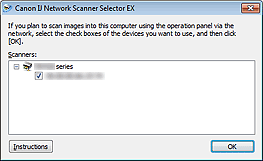
Skannerit (Scanners)
Verkon kautta käytettävissä olevan skannerien tai tulostimien MAC-osoitteet näytetään.
Voit valita yhteensä enintään kolme skanneria ja tulostinta yhdellä kertaa. Skannerin tai tulostimen valitseminen ottaa automaattisesti käyttöön skannauksen käyttöpaneelin avulla.
Ohjeita (Instructions)
Avaa tämän oppaan.
 Tärkeää
TärkeääJos käytössä oleva laitemalli ei tue käyttöpaneelin avulla käynnistettävää skannausta verkon kautta, Skannaa-tietokoneelta-asetukset -näytössä saattaa näkyä Skannaa-käyttöpaneelilta-asetukset (Scan-from-Operation-Panel Settings) -vaihtoehto, mutta kyseinen asetus ei kuitenkaan ole käytettävissä.
 Huomautus
HuomautusJos haluttua skanneria tai tulostinta ei näy näytössä, tarkista seuraavat asiat ja sulje näyttö napsauttamalla OK-painiketta. Avaa näyttö uudelleen ja yritä tehdä valinta uudelleen.
MP Drivers on asennettu
Skannerin tai tulostimen verkkoasetukset on määritetty MP Drivers -ajurin asentamisen jälkeen.
Skannerin tai tulostimen ja tietokoneen välinen verkkoyhteys on käytössä.
Jos skanneri tai tulostin ei vieläkään näy näytössä, katso Online-käyttöopas-oppaan Ongelmia verkkoyhteydessä -kohtaa.
Tätä ohjelmistoa ei tarvitse käyttää, kun skannaat USB:n kautta. Lisätietoja on kohdassa "IJ Network Scanner Selector EX -ohjelman asennuksen poistaminen". Voit skannata USB:n kautta, vaikka ohjelmaa ei olisikaan poistettu.
Sivun alkuun |